'>
Czy masz problem z bezprzewodowym połączeniem internetowym na komputerze z systemem Windows? Zalecamy aktualizację sterownika bezprzewodowej karty sieciowej. Dzisiaj w tym poście dowiesz się, jak uzyskać poprawną Sterownik Realtek RTL8811AU Wireless LAN 802.11ac dla Twojego systemu operacyjnego Windows.
Możesz to zrobić na dwa sposoby pobierz właściwy sterownik Realtek RTL8811AU :
Ręcznie - Aby zaktualizować sterowniki w ten sposób, będziesz potrzebować umiejętności obsługi komputera i cierpliwości, ponieważ musisz znaleźć odpowiedni sterownik online, pobrać go i zainstalować krok po kroku.
LUB
Automatycznie (zalecane) - To najszybsza i najłatwiejsza opcja. Wystarczy kilka kliknięć myszą - łatwe, nawet jeśli jesteś nowicjuszem komputerowym.
Ważny: Aby pobrać sterownik, wymagane jest połączenie internetowe na komputerze. Jeśli komputer traci połączenie z Internetem z powodu sterownika, możesz podłączyć komputer do połączenie przewodowe zamiast tego możesz wypróbować Skanowanie offline funkcja Driver Easy, która pomaga zainstalować sterownik bez Internetu na komputerze, na którym występuje problem.Opcja 1: Pobierz i zainstaluj ręcznie najnowszy sterownik Realtek RTL8811AU
Realtek stale aktualizuje sterowniki. Aby uzyskać poprawny najnowszy, wykonaj następujące kroki:
- Idź do urzędnika Witryna pobierania sterowników Realtek .
- Wybierz Układy scalone sieci komunikacyjnej > Układy scalone bezprzewodowej sieci LAN > WLAN NIC > USB > Oprogramowanie .

- Kliknij Światowy aby pobrać pakiet sterowników.
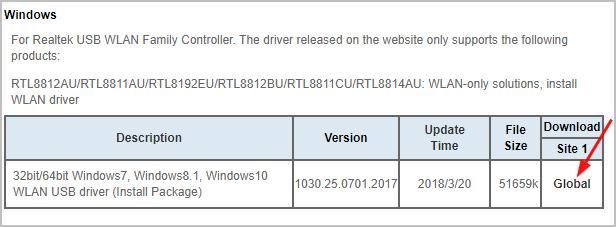
- Wyodrębnij plik zip i kliknij dwukrotnie plik .exe, aby postępować zgodnie z instrukcjami wyświetlanymi na ekranie, aby zakończyć instalację sterownika.
Następnie bez problemu połączysz swój system Windows z Wi-Fi.
Opcja 2: Automatycznie zaktualizuj sterownik Realtek RTL8811AU
Jeśli nie masz czasu, cierpliwości lub umiejętności obsługi komputera, aby ręcznie zaktualizować sterownik Realtek RTL8811AU, możesz to zrobić automatycznie za pomocą Łatwy kierowca .
Driver Easy automatycznie rozpozna Twój system i znajdzie dla niego odpowiednie sterowniki. Nie musisz dokładnie wiedzieć, jaki system działa na Twoim komputerze, nie musisz ryzykować pobrania i zainstalowania niewłaściwego sterownika i nie musisz się martwić, że podczas instalacji popełnisz błąd.
Możesz zaktualizować sterowniki automatycznie za pomocą WOLNY albo Dla wersja Driver Easy. Ale w wersji Pro wystarczy 2 kliknięcia :
- Pobieranie i zainstaluj Driver Easy.
- Uruchom sterownik Easy i kliknij Skanuj teraz . Driver Easy przeskanuje komputer i wykryje sterowniki powodujące problemy.
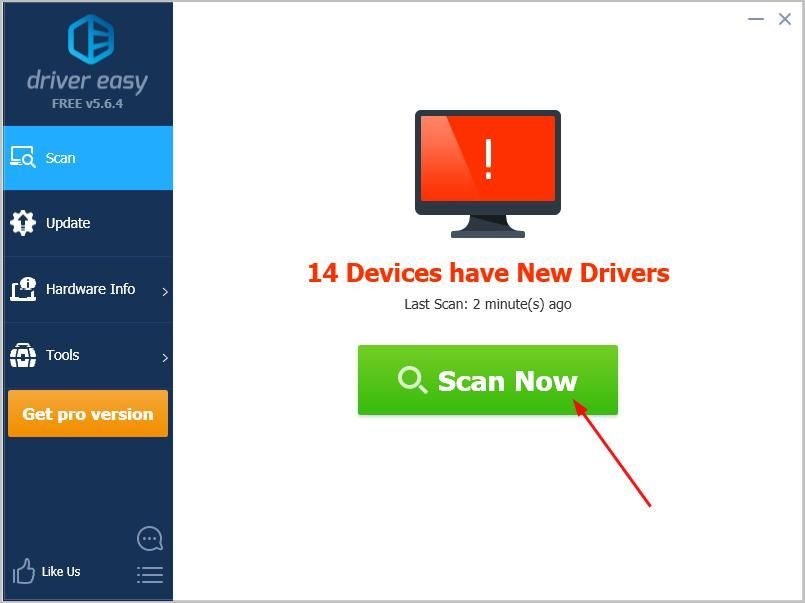
- Kliknij Aktualizuj wszystko aby automatycznie pobrać i zainstalować poprawną wersję wszystkich sterowników, których brakuje lub są nieaktualne w systemie (wymaga to rozszerzenia Wersja Pro - pojawi się monit o aktualizację po kliknięciu Aktualizuj wszystko).
Uwaga: Możesz to zrobić za darmo, jeśli chcesz, ale jest to częściowo ręczne.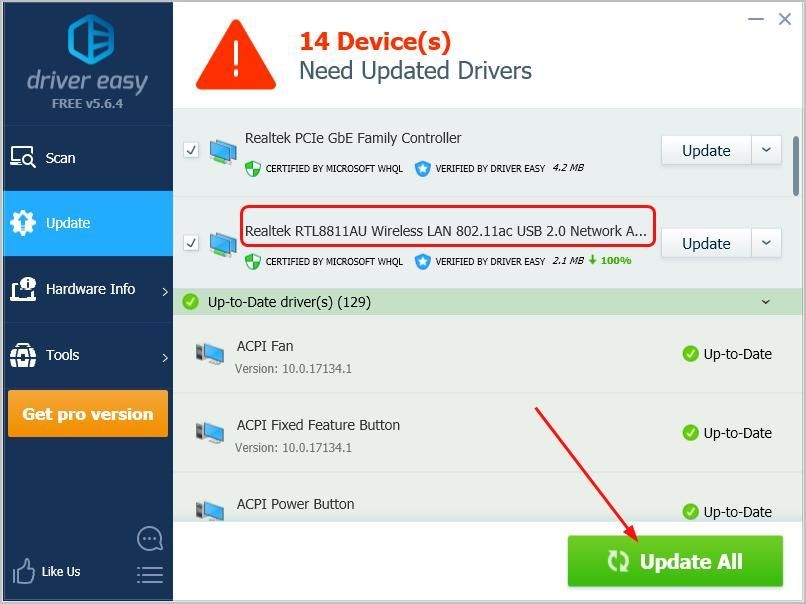

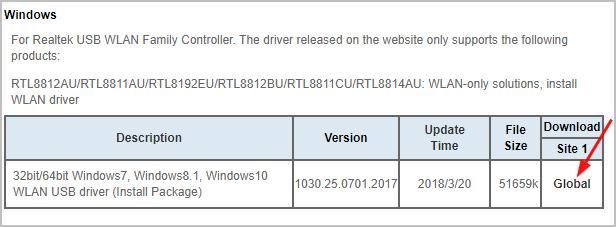
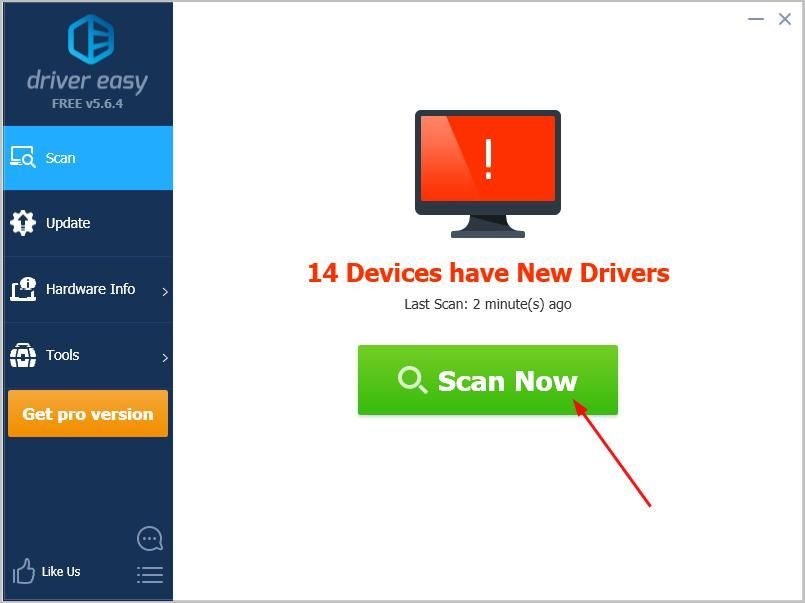
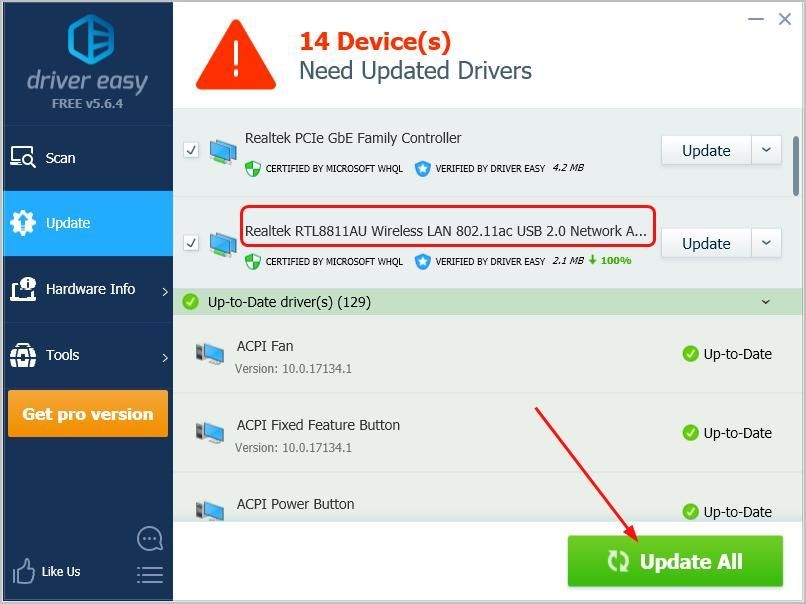
![[ROZWIĄZANE] Jak naprawić kod błędu Bee w Destiny 2?](https://letmeknow.ch/img/knowledge/26/how-fix-error-code-bee-destiny-2.jpg)
![[Naprawiono] 6 poprawek awarii Modern Warfare 2 na PC (2022)](https://letmeknow.ch/img/knowledge-base/02/fixed-6-fixes-for-modern-warfare-2-crashing-on-pc-2022-1.png)
![Jak włączyć Bluetooth w systemie Windows 11/10 [rozwiązany]](https://letmeknow.ch/img/knowledge/35/how-turn-bluetooth-windows-11-10.jpg)



